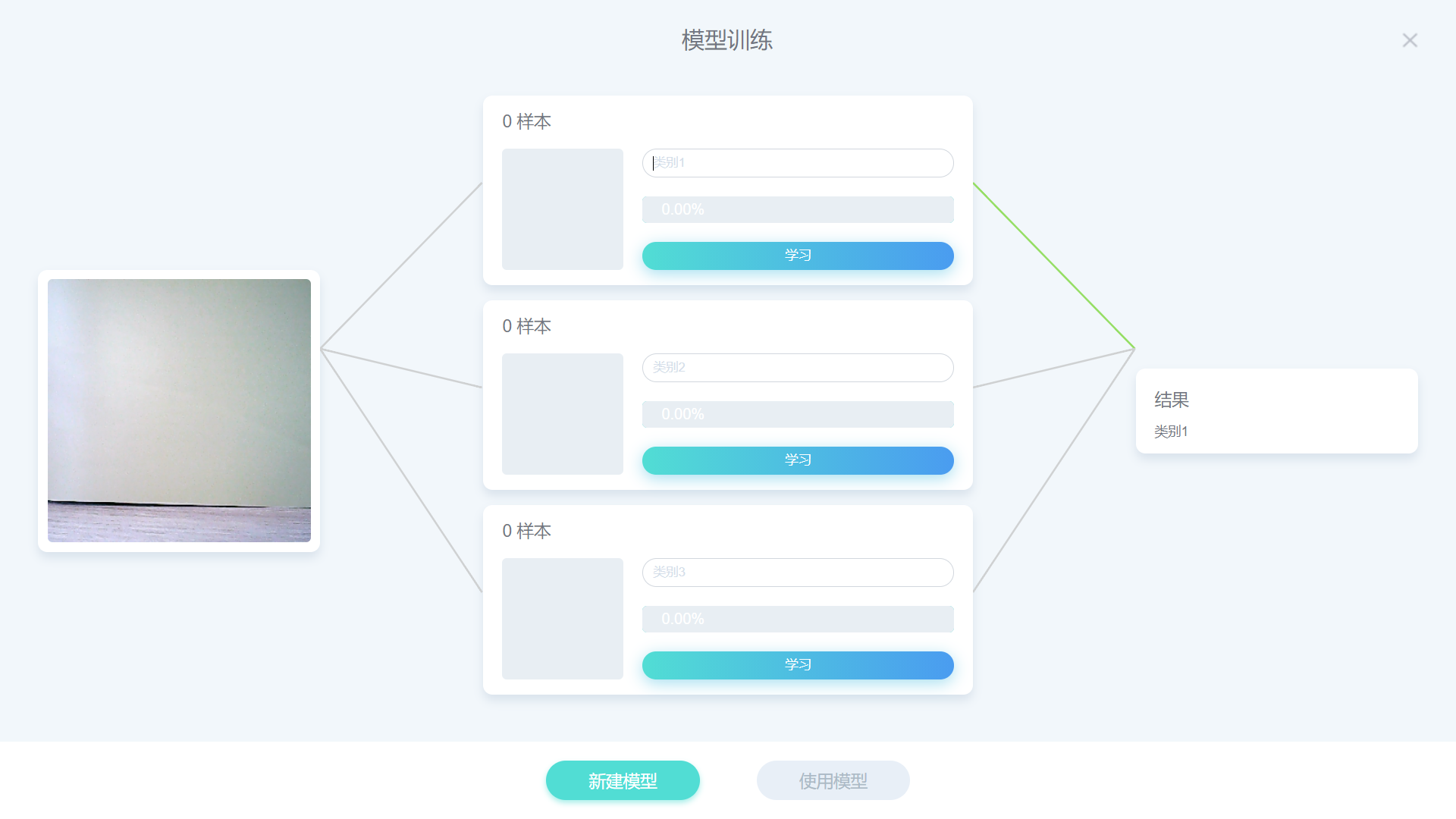“机器学习”的扩展积木,是基于Tensorflow ML5的开放能力开发的。
添加“机器学习”扩展
1)打开Codecraft,点击“扩展”,打开扩展中心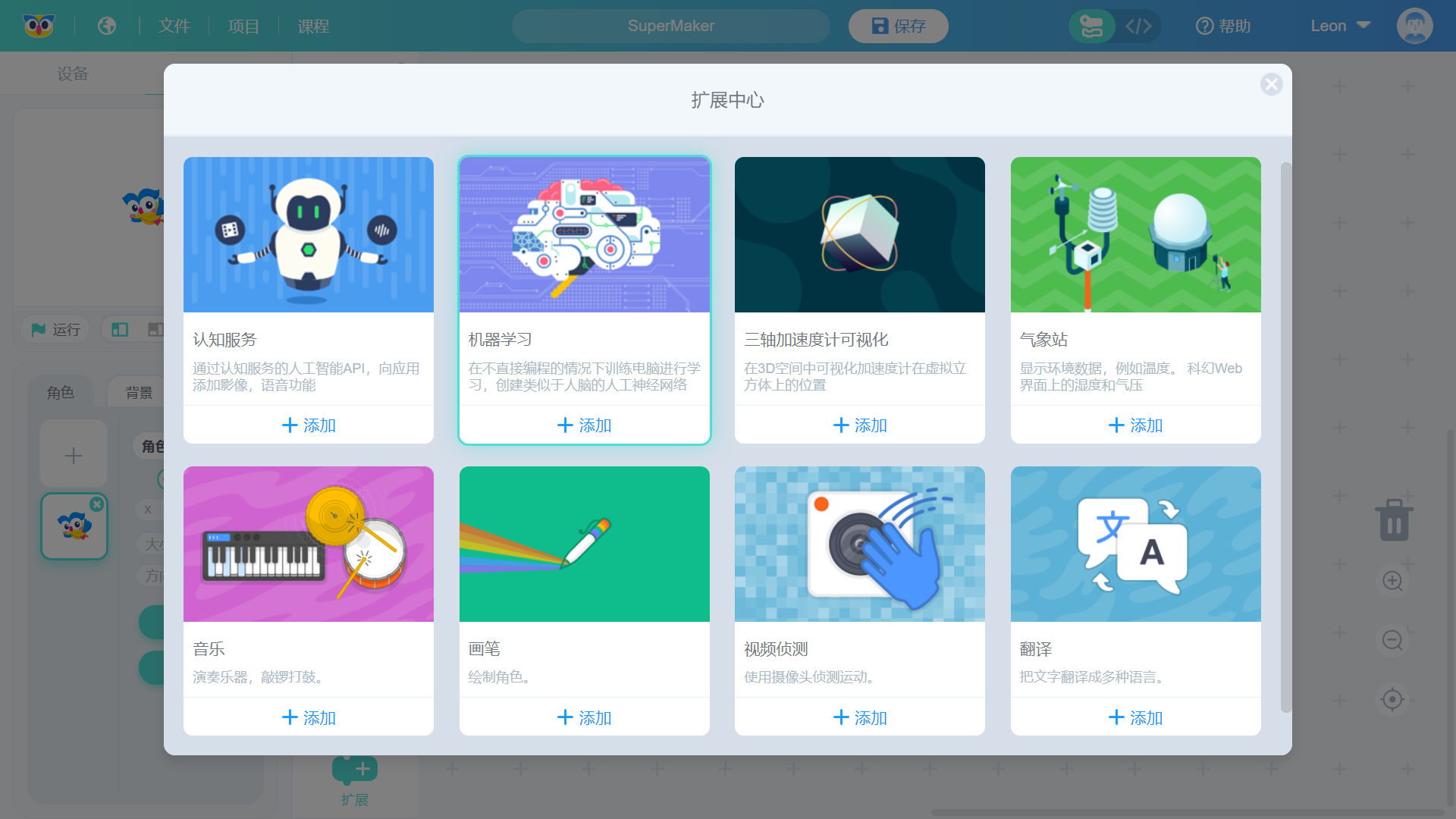
2)在“扩展中心”中点击“添加”,就可以把“机器学习”类扩展积木添加到积木分类区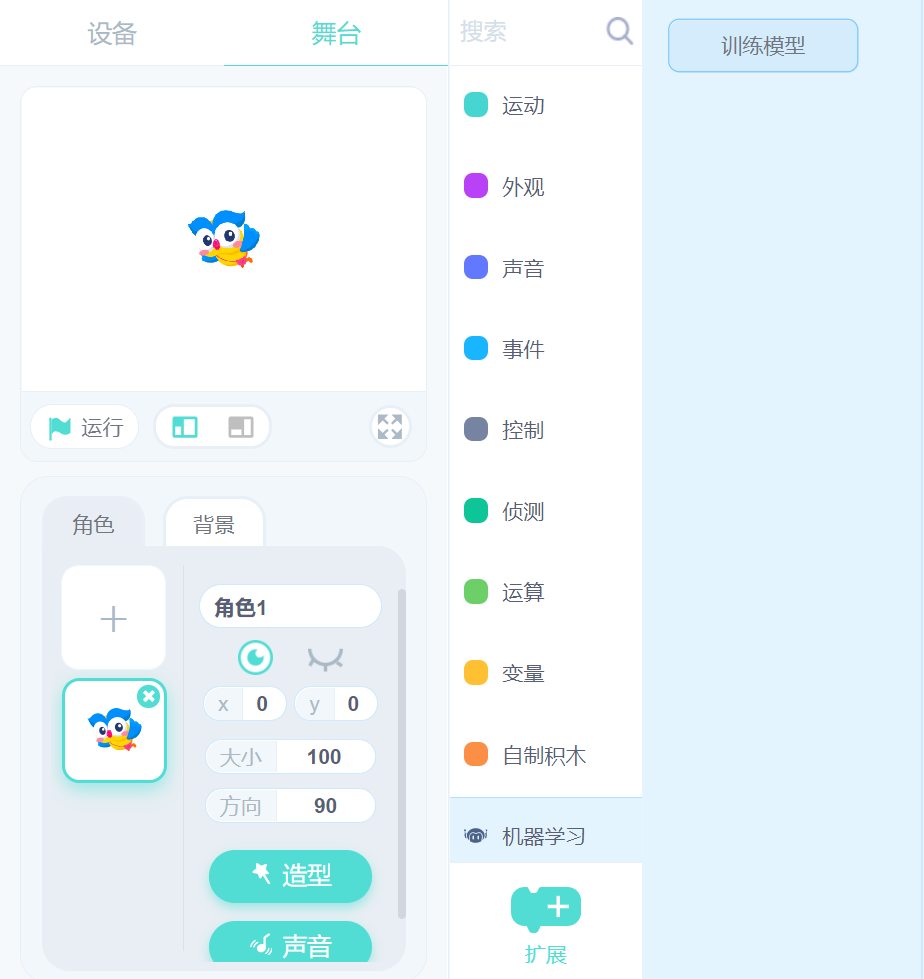
训练模型需要电脑连接摄像头,具体的训练和使用过程,可以参考下面的示例。
如何训练模型
训练前的准备
在开始训练模型之前,先把要训练的模型和摄像头准备好。如下图所示,在这个示例中,除了摄像头,还找了3件物品:小猫,小黄鸡和 GameGo 作为训练模型的对象。
1. 连接摄像头后,开启“训练模型”
2. 训练识别3个模型
先把 GameGo 放在摄像头前面开始训练,在1样本的名称栏目输入GameGo,以告诉电脑,当前给它看的是GameGo。然后点击GameGo的“学习”按钮,如下图所示,GameGo 位置会多出一张照片。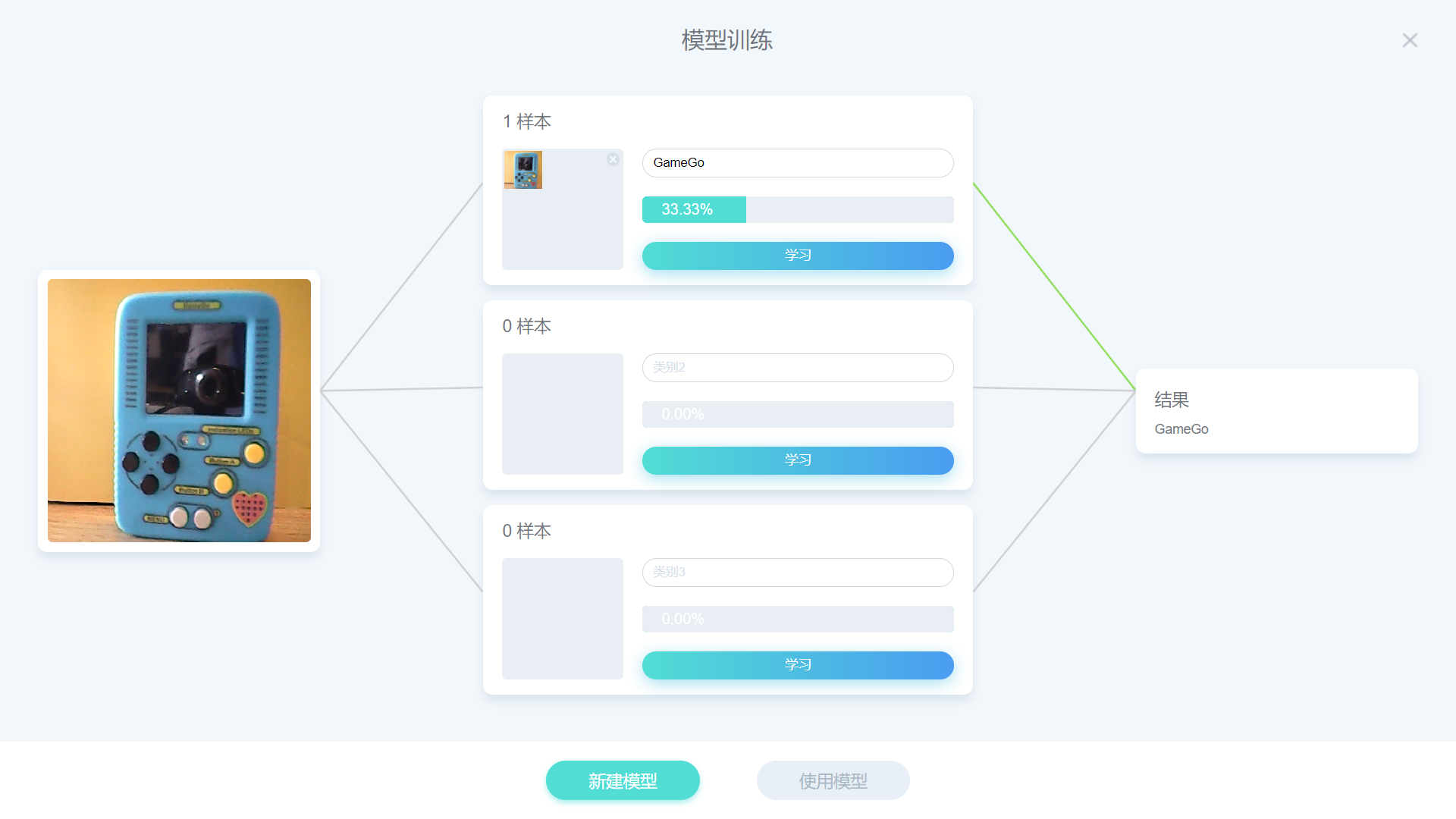
然后给 GameGo 变化不同的姿势和角度,每次调整姿势后都点击一下“学习”按钮,可以尝试9次,如下图所示。现在显示学习进度100%,就是说电脑已经基本“认识”了GameGo。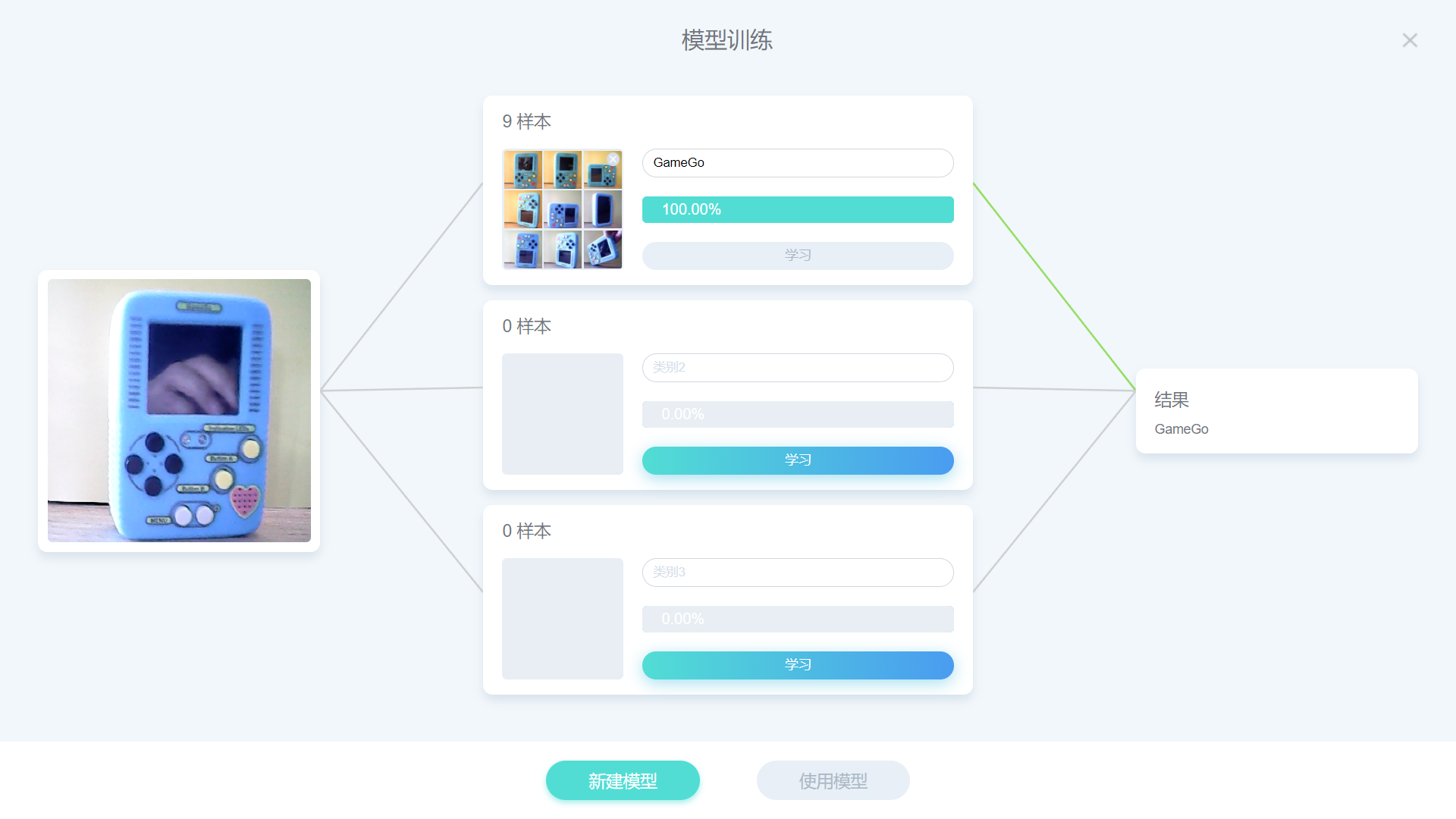
接下来我们再训练小猫,可以各种花式角度无死角,现在可以看到结果已经出现了“小猫”。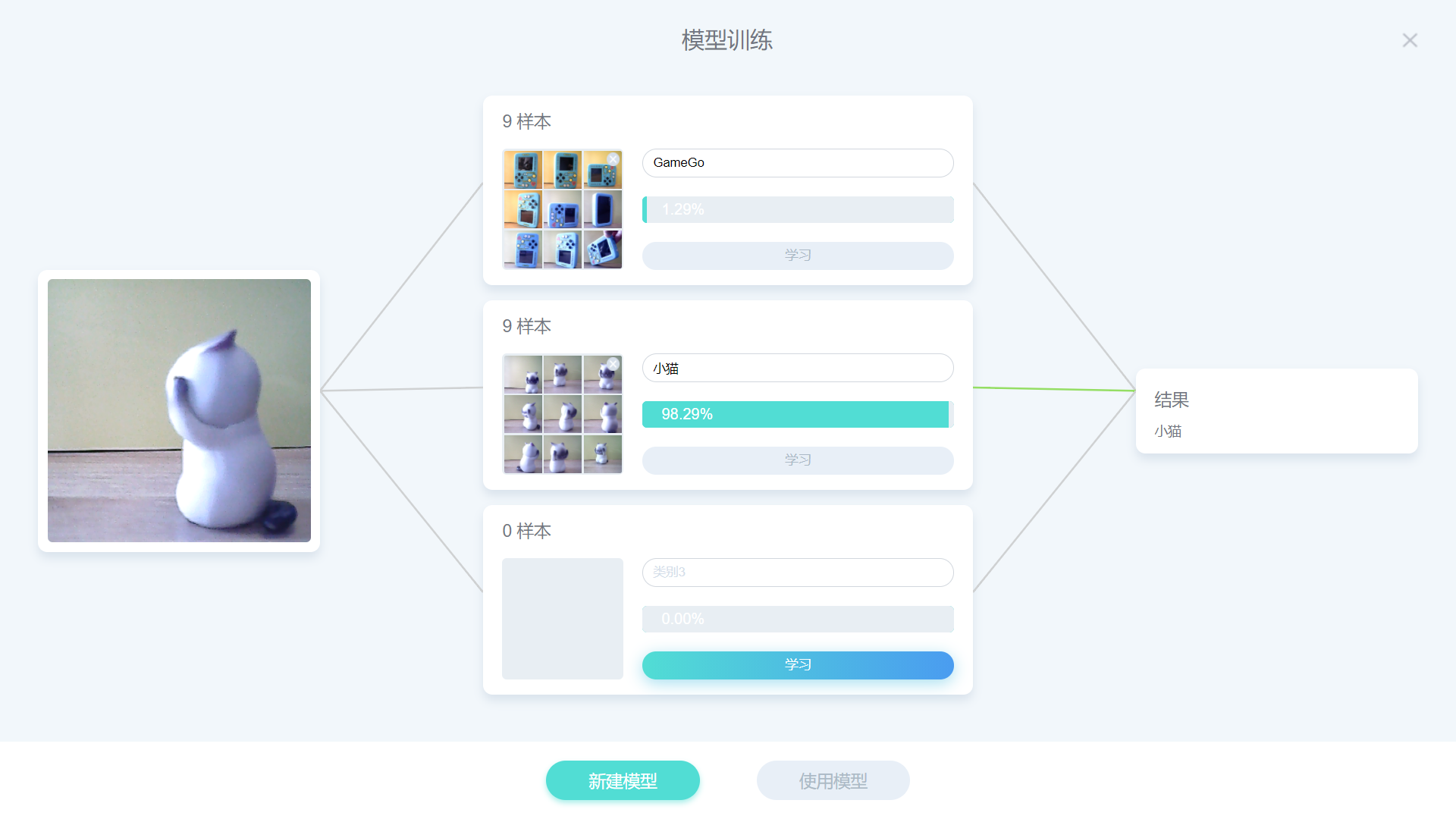
最后,我们再来训练小黄鸡,结果如下图。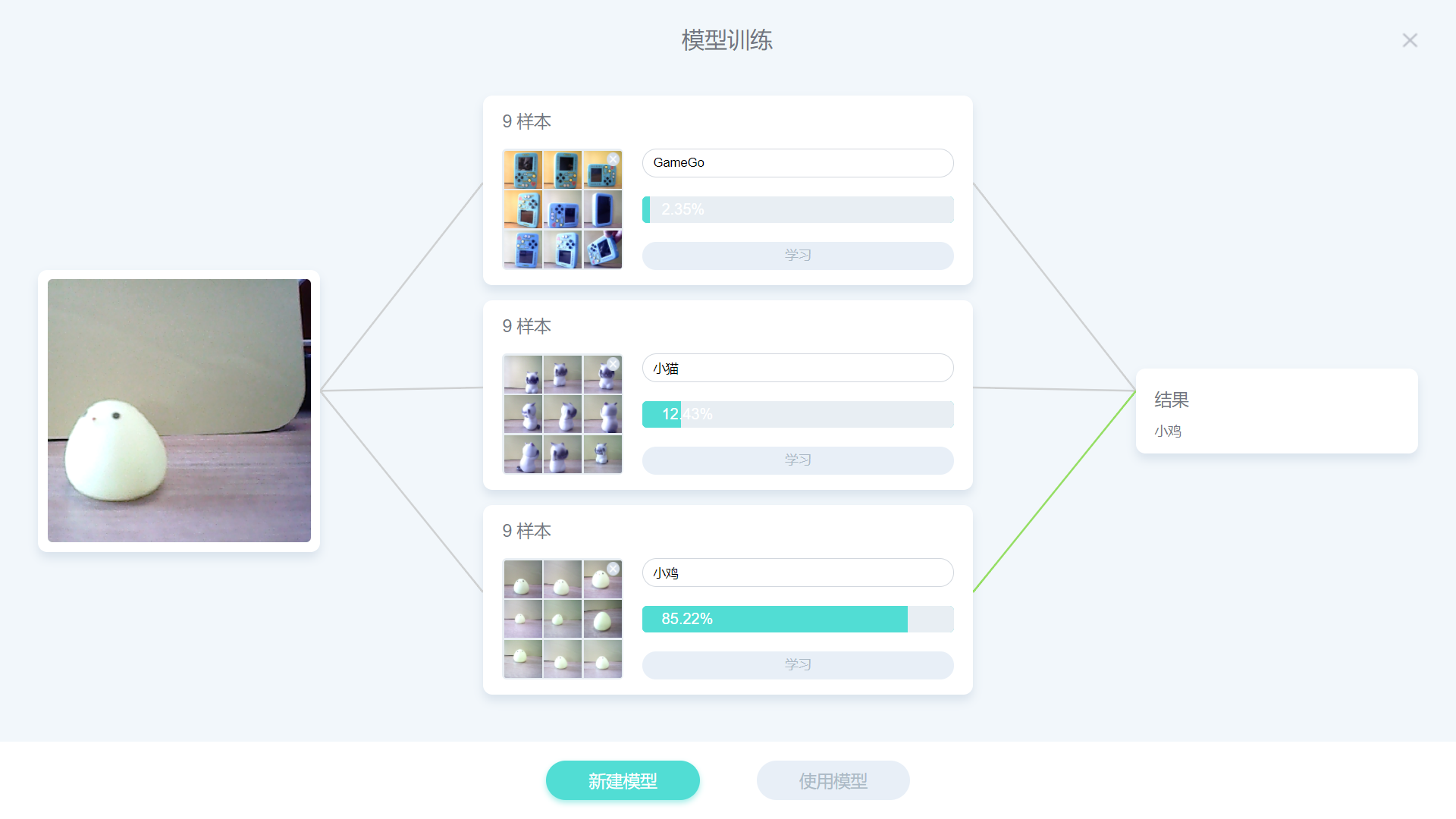
训练完毕后,用不同的模型在摄像头前测试,查看输出的结果是否满意。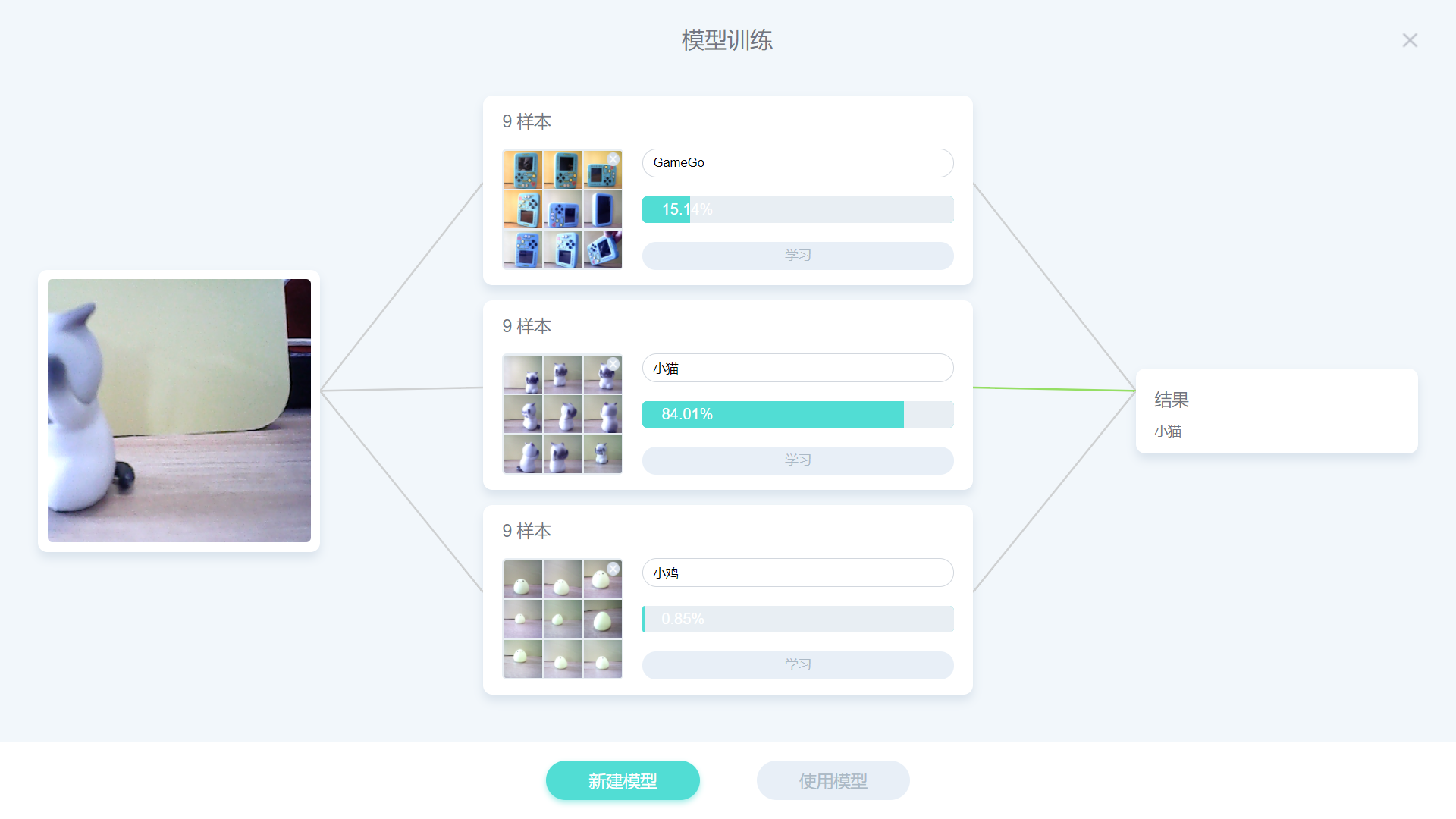
训练完毕后,“使用模型”的按钮会变成可用状态,如下图所示。点击“使用模型”。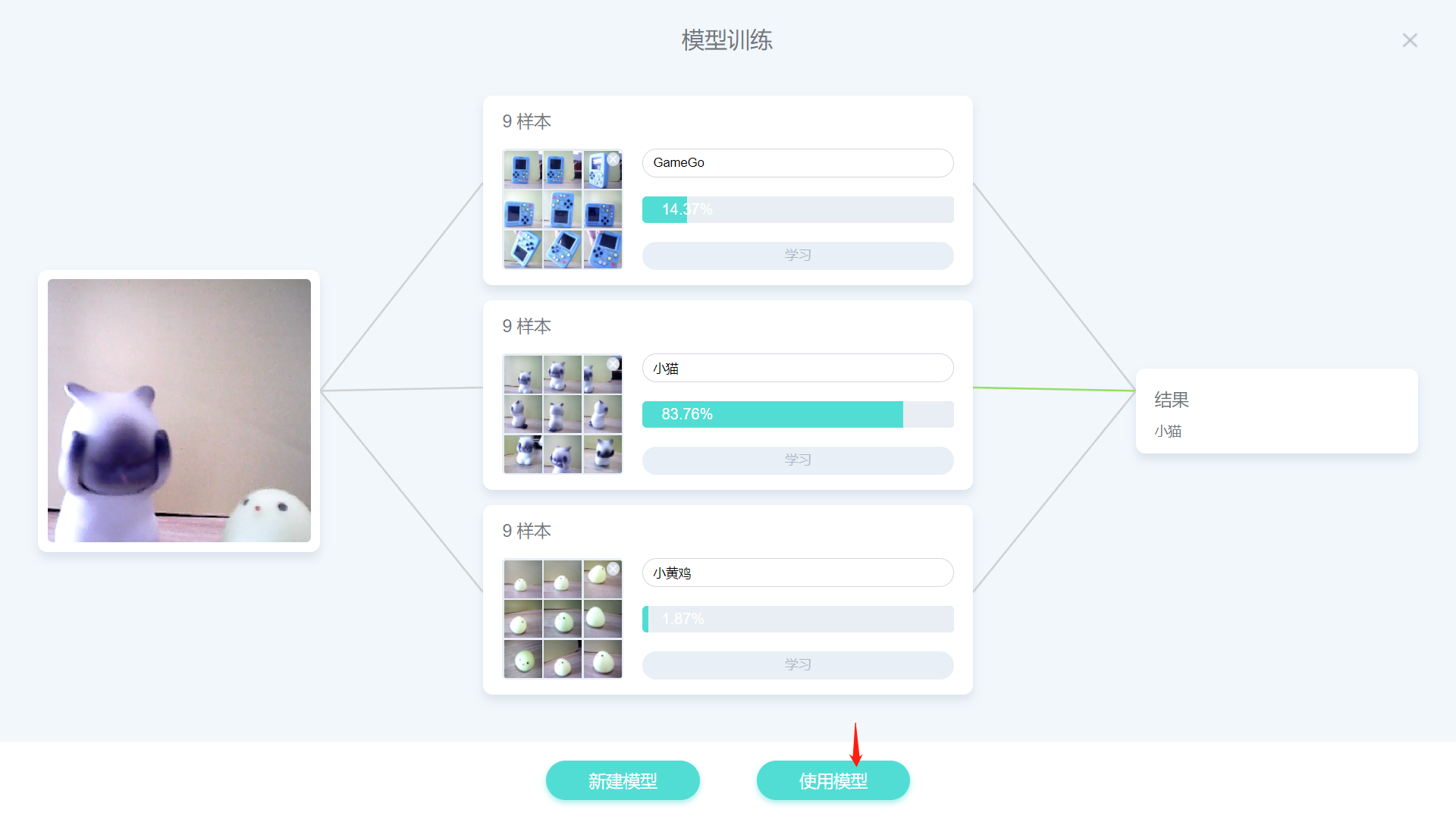
3. 使用模型
回到编程界面,可以看到新增了3个积木块和一个“打开识别窗口”的按钮,如下图所示,这就是我们上面训练模型的成果。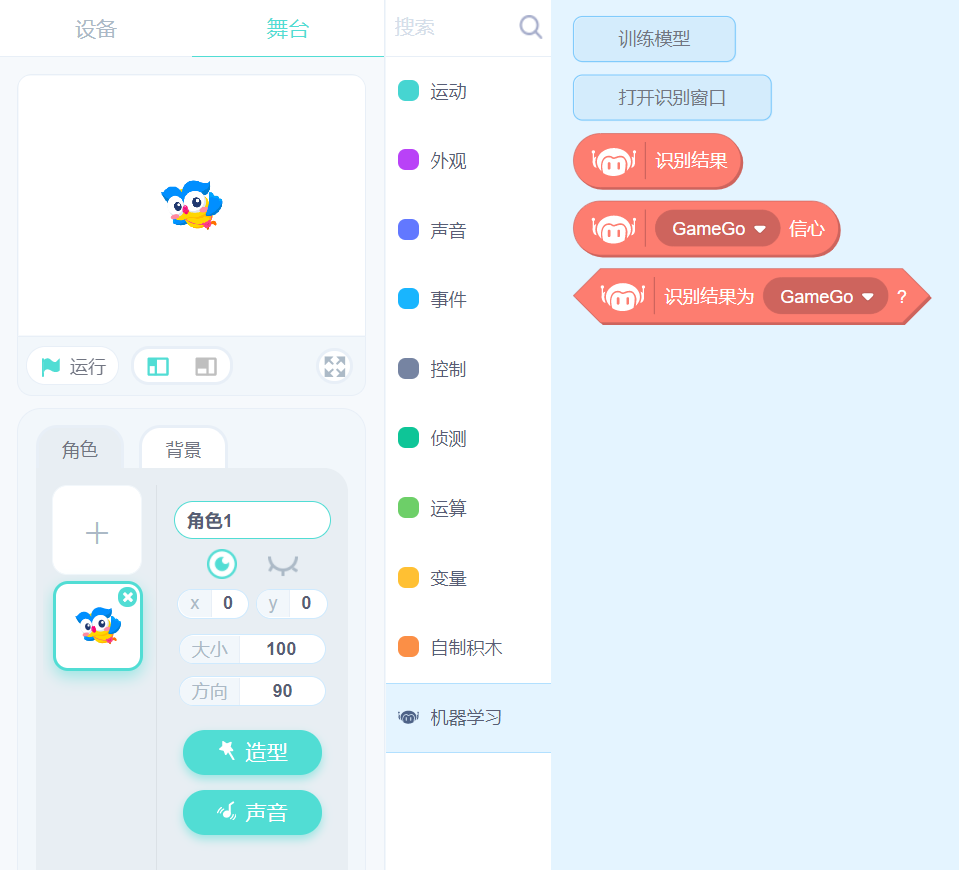
4. 使用识别窗口测试
点击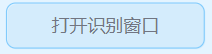 按钮,会提示要开启摄像头,确认后,会出现下图所示的画面,把 GameGo 放在摄像头前面,会显示识别的结果和确信度。
按钮,会提示要开启摄像头,确认后,会出现下图所示的画面,把 GameGo 放在摄像头前面,会显示识别的结果和确信度。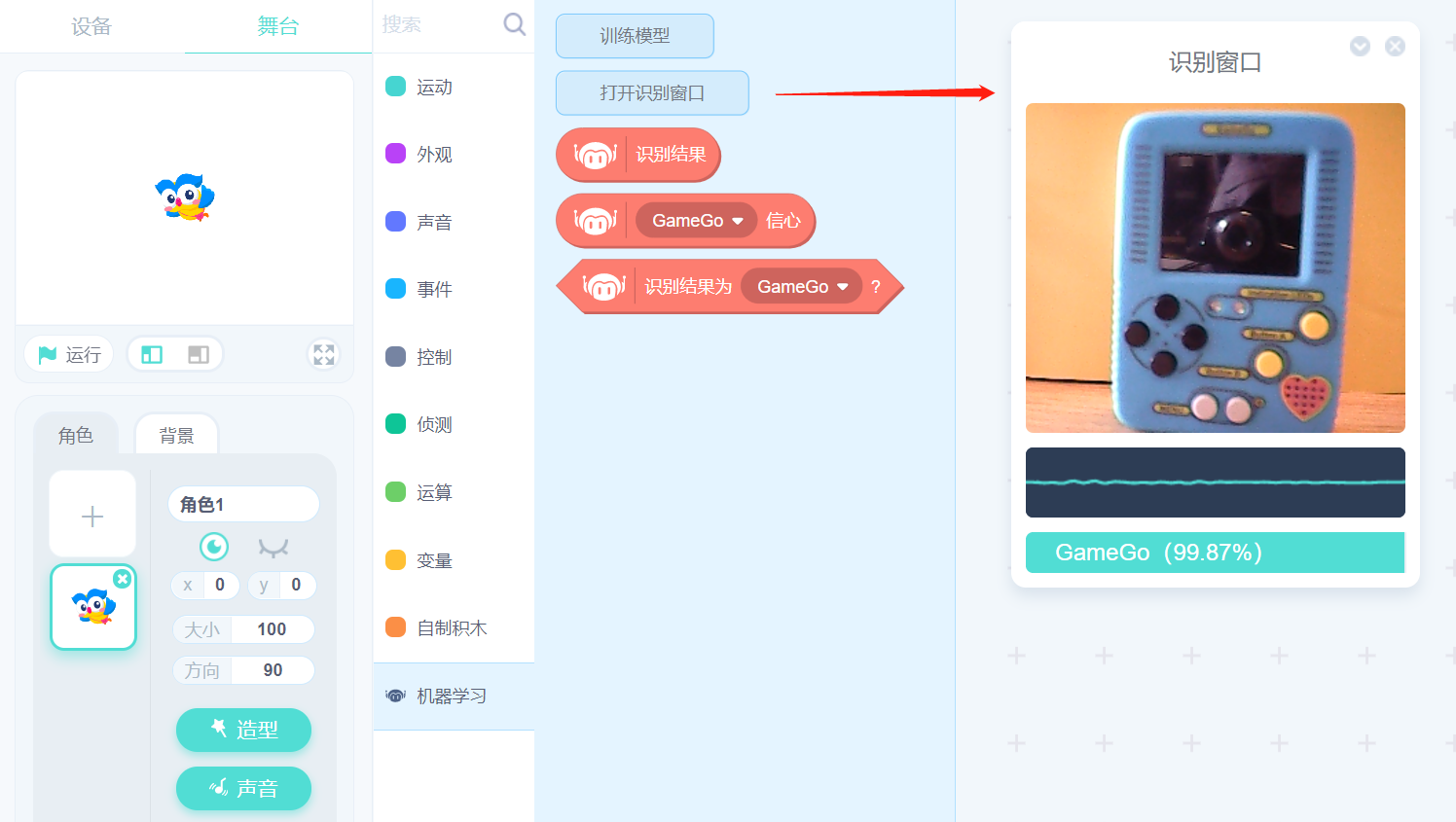
在编程中使用训练模型的成果
通过下面的这个示例,我们让猫头鹰“说出”摄像头看到的结果。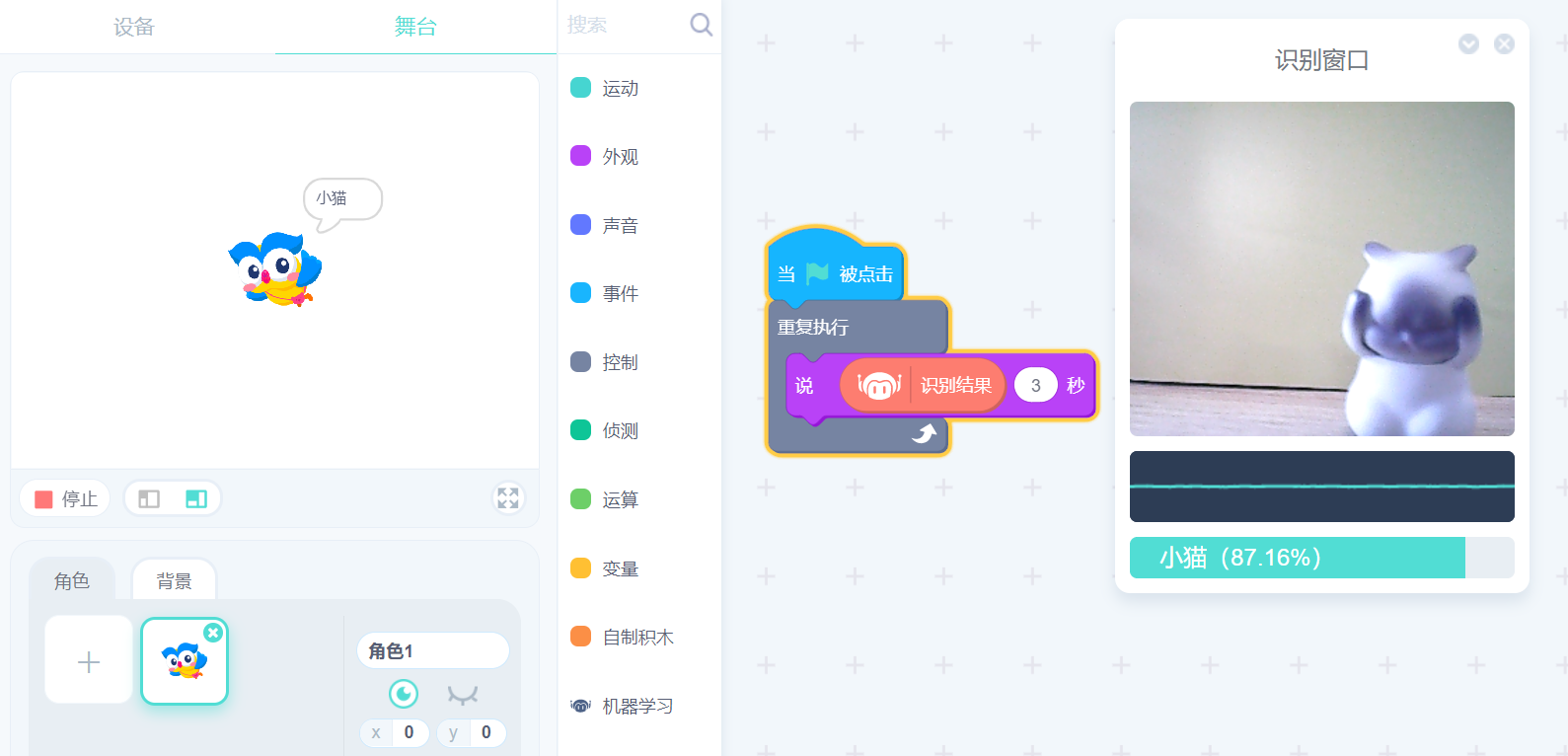
程序如下所示。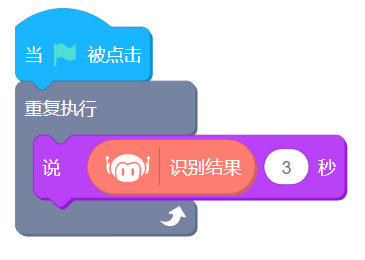
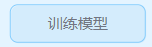 ,会打开“训练模型”的窗口,如下图所示。
,会打开“训练模型”的窗口,如下图所示。